Printing a watermark, How to print a watermark – Sharp R-208S User Manual
Page 278
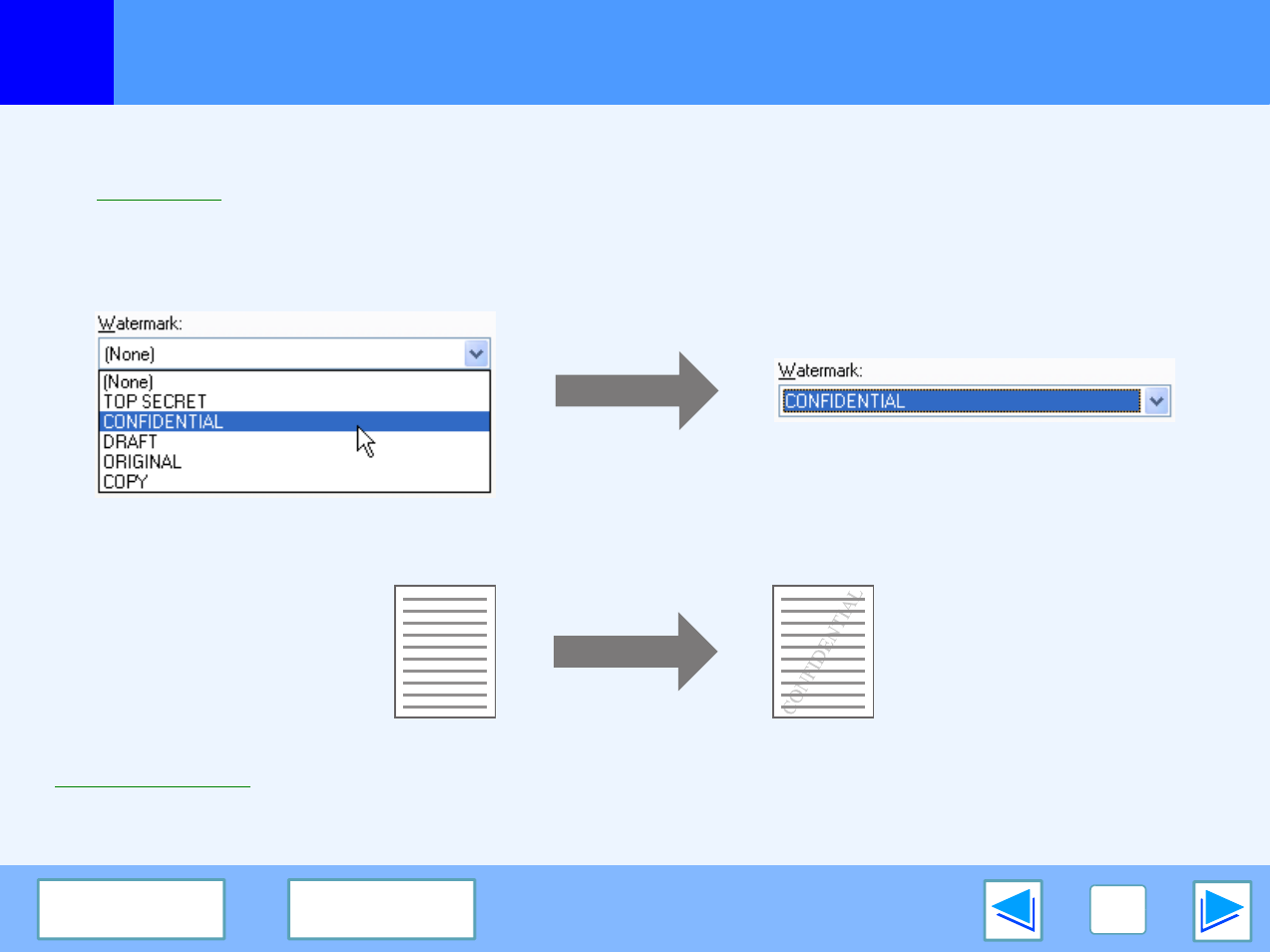
1
PRINTING FROM WINDOWS
15
Printing a watermark
You can print a watermark such as "CONFIDENTIAL" on your document. To print a watermark, open the printer driver, click the
"Watermarks" tab, and follow the steps below.
☞
for details on how to open the printer driver.
How to Print a Watermark
From the "Watermark" drop-down list, select the watermark that you wish to print (for example "CONFIDENTIAL"), and start printing.
You can enter text to create your own custom watermark. For details on watermark settings, view printer driver Help.
☞
Print sample
See also other documents in the category Sharp Printers:
- UX-460 (152 pages)
- DM-3501 (118 pages)
- MX-M350 (12 pages)
- MX-DS11 (2 pages)
- Digital Laser Copier/Printer AR-5127 (94 pages)
- MX-C311 (148 pages)
- AJ-2200 (55 pages)
- MX-7001 (710 pages)
- AR-M277 (2 pages)
- MX-2300G (112 pages)
- AR-M620N (172 pages)
- FO-DC635 (248 pages)
- MX-2600N (799 pages)
- AL-1255 (88 pages)
- AR-207 (84 pages)
- MX-M1100 (32 pages)
- ML-4550 (112 pages)
- MX-C402SC (58 pages)
- MX-3110N (12 pages)
- AL-2040CS (92 pages)
- AR-C265P (310 pages)
- 350LP (32 pages)
- MX-PB12 (172 pages)
- UX-465L (136 pages)
- DX-B450P (146 pages)
- MX-M753U (56 pages)
- AR-M300U (6 pages)
- AL-1340 (46 pages)
- UX-A255 (112 pages)
- MX-C401 (849 pages)
- UX-CD600 (156 pages)
- JW-20FL5 (224 pages)
- COLORINKJET AJ-5030 (140 pages)
- AJ2000 (56 pages)
- ER-A440 (52 pages)
- DX-B350P (28 pages)
- AR-M350 (2 pages)
- AL-1600 (47 pages)
- MX-M950 (655 pages)
- MX-5001N (28 pages)
- FO-3800M (6 pages)
- MX-2310U (2 pages)
- FODC525 (248 pages)
- AL-1631 (20 pages)
